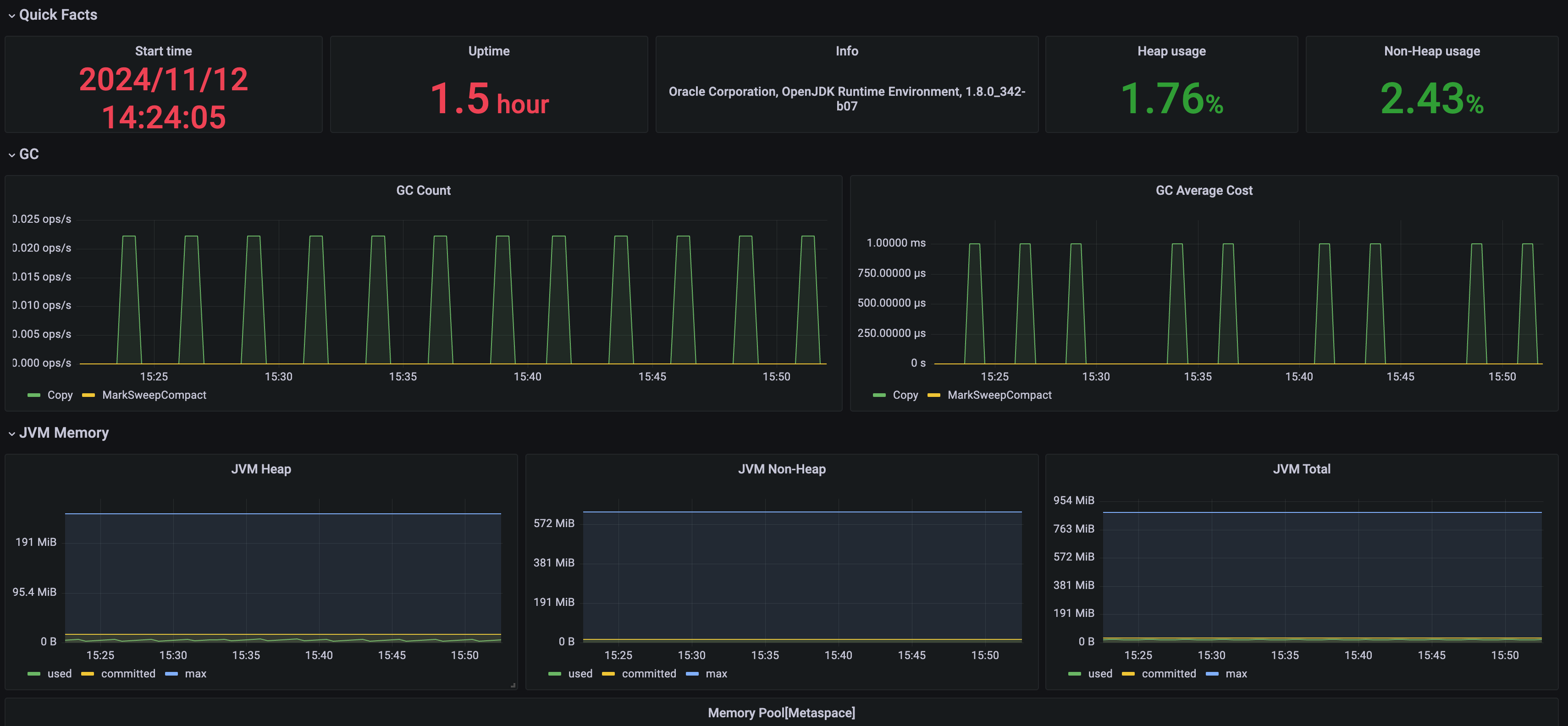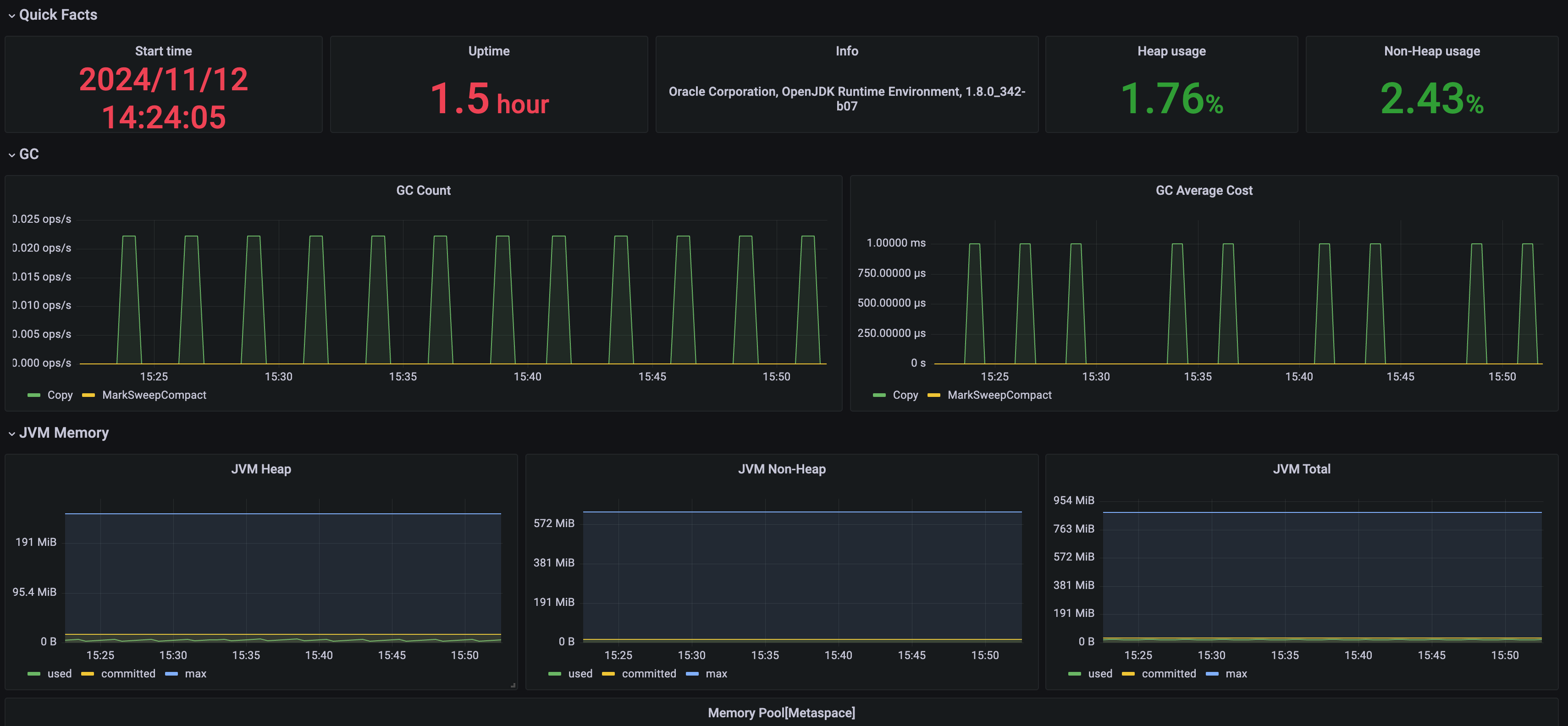操作场景
在使用 Java 作为开发语言时,需要监控 JVM 的性能。Prometheus 监控服务通过采集应用暴露出来的 JVM 监控数据,并提供了开箱即用的 Grafana 监控大盘。
说明:
前提条件
创建腾讯云容器服务 托管版集群。
使用 容器镜像服务 管理应用镜像。
指标埋点
client_java
修改应用的依赖及配置
1. 修改 pom 依赖。在
pom.xml 文件中添加相关的 Maven 依赖项,1.x 版本做了重构和老版本已经不兼容,优先选择最新版本,示例如下:<dependency> <groupId>io.prometheus</groupId> <artifactId>prometheus-metrics-core</artifactId> <version>1.3.3</version> </dependency> <dependency> <groupId>io.prometheus</groupId> <artifactId>prometheus-metrics-instrumentation-jvm</artifactId> <version>1.3.3</version> </dependency> <dependency> <groupId>io.prometheus</groupId> <artifactId>prometheus-metrics-exporter-httpserver</artifactId> <version>1.3.3</version> </dependency>
2. 修改代码。初始化并注册 Metrics,示例如下:
package org.example; import io.prometheus.metrics.core.metrics.Counter; import io.prometheus.metrics.exporter.httpserver.HTTPServer; import io.prometheus.metrics.instrumentation.jvm.JvmMetrics;import java.io.IOException; public class Main { public static void main(String[] args) throws InterruptedException, IOException { JvmMetrics.builder().register(); // 初始化并注册 JVM 指标// 初始化并注册业务自定义指标 Counter counter = Counter.builder() .name("my_count_total") .help("example counter") .labelNames("status") .register(); counter.labelValues("ok").inc(); counter.labelValues("ok").inc(); counter.labelValues("error").inc();// 启动 metrics http server HTTPServer server = HTTPServer.builder() .port(9400) .buildAndStart(); System.out.println("HTTPServer listening on port http://localhost:" + server.getPort() + "/metrics") Thread.currentThread().join(); } }
3. 本地验证。本地启动之后,可以通过
http://localhost:9400/metrics 访问到 Prometheus 协议的指标数据。http://localhost:9400/metrics
将应用发布到腾讯云容器服务上
1. 本地配置 Docker 镜像环境。如果本地之前未配置过 Docker 镜像环境,可以参见容器镜像服务 Docker 镜像操作快速入门 进行配置。若已配置请执行下一步。
2. 打包及上传镜像。
2.1 在项目根目录下添加
Dockerfile,请根据实际项目进行修改。示例如下:FROM openjdk:8-jdkWORKDIR /java-demoADD target/java-demo-*.jar /java-demo/java-demo.jarCMD ["java","-jar","java-demo.jar"]
2.2 打包镜像,在项目根目录下运行如下命令,需要替换对应的 [namespace]、[ImageName] 和 [镜像版本号]。
mvn clean packagemkdir targetcp demo.jar target/application.jardocker build . -t ccr.ccs.tencentyun.com/[namespace]/[ImageName]:[镜像版本号]docker push ccr.ccs.tencentyun.com/[namespace]/[ImageName]:[镜像版本号]
jmx_exporter
jmx_exporter 是 Prometheus 官方 exporter,把 JVM 原生 MBeans 数据转换为 Prometheus 格式的指标并通过 HTTP 服务暴露出来。jmx_exporter 以 Java Agent 无代码侵入方式运行,但是只能暴露已经注册到 MBeans 上的指标,无法做业务自定义埋点。对于绝大部分的开发者,client_java 是最常用的接入手段。
准备 jmx_exporter 资源
1. 下载 jar 包。在项目 发布页 下载最新版本的 Java Agent Jar 包,这里以1.0.1为例。
wget https://repo.maven.apache.org/maven2/io/prometheus/jmx/jmx_prometheus_javaagent/1.0.1/jmx_prometheus_javaagent-1.0.1.jar
2. 准备配置文件 jmx.yml。此处使用最少可用配置,各个配置项的详细说明请参见 文档。
rules:- pattern: ".*"
3. 本地验证。jmx_exporter 启动格式是
-javaagent:<jmx_exporter jar 路径>=< metric 暴露端口>:< jmx_exporter 配置文件路径>。java -javaagent:./jmx_prometheus_javaagent-1.0.1.jar=9400:./jmx.yml -jar demo.jar
4. 正常启动后,访问
http://localhost:9400/metrics 会返回 jvm 开头的指标。http://localhost:9400/metrics
将应用发布到腾讯云容器服务上
1. 本地配置 Docker 镜像环境。如果本地之前未配置过 Docker 镜像环境,请参见容器镜像服务 Docker 镜像操作快速入门 进行配置。若已配置请执行下一步。
2. 打包及上传镜像。
2.1 在项目根目录下添加
Dockerfile,请根据实际项目进行修改。示例如下:FROM openjdk:8-jdkWORKDIR /java-demo# 添加下载的 jmx_exporter jar 包ADD ./jmx_prometheus_javaagent-1.0.1.jar /java-demo/jmx_prometheus_javaagent-1.0.1.jar# 添加准备的 jmx_exporter 配置文件ADD ./jmx.yml /java-demo/jmx.ymlADD ./target/application.jar /java-demo/java-demo.jar# 通过 java agent 注入 jmx_exporterCMD ["java", "-javaagent:/java-demo/jmx_prometheus_javaagent-1.0.1.jar=9400:/java-demo/jmx.yml", "-jar", "java-demo.jar"]
2.2 打包镜像,在项目根目录下运行如下命令,需要替换对应的 [namespace]、[ImageName] 和 [镜像版本号],与容器镜像服务中一致。
docker build . -t ccr.ccs.tencentyun.com/[namespace]/[ImageName]:[镜像版本号]docker push ccr.ccs.tencentyun.com/[namespace]/[ImageName]:[镜像版本号]
应用部署
1. 登录 容器服务控制台,在左侧菜单栏中集群页面,选择需要部署的容器集群。
2. 通过工作负载 > Deployment 进入 Deployment 管理页面,选择对应的命名空间进行部署服务,通过 YAML 来创建对应的 Deployment,YAML 配置如下。
apiVersion: apps/v1kind: Deploymentmetadata:labels:k8s-app: java-demoname: java-demonamespace: java-demospec:replicas: 1selector:matchLabels:k8s-app: java-demotemplate:metadata:labels:k8s-app: java-demospec:containers:- image: ccr.ccs.tencentyun.com/prometheus-demo/java-demoimagePullPolicy: Alwaysname: java-demoports:- containerPort: 9400name: metric-port
添加采集任务
1. 登录 腾讯云可观测平台。
2. 在左侧菜单栏中选择 Prometheus 监控,选择对应 Prometheus 实例进入管理页面。
3. 选择数据采集 > 集成容器服务,进入到容器服务集成管理页面。
4. 选择数据采集配置 > 新增自定义监控 > yaml 编辑 > PodMonitors 新增抓取任务,YAML 配置示例如下:
apiVersion: monitoring.coreos.com/v1kind: PodMonitormetadata:name: java-demonamespace: java-demospec:namespaceSelector:matchNames:- java-demopodMetricsEndpoints:- interval: 15spath: /metricsport: metric-portrelabelings:- action: replacesourceLabels:- __meta_kubernetes_pod_label_k8s_apptargetLabel: applicationselector:matchLabels:k8s-app: java-demo
查看监控
1. 进入对应 Prometheus 实例,在数据采集 > 集成中心中找到 JVM 监控,安装对应的 Grafana Dashboard 即可开启 JVM 监控大盘。
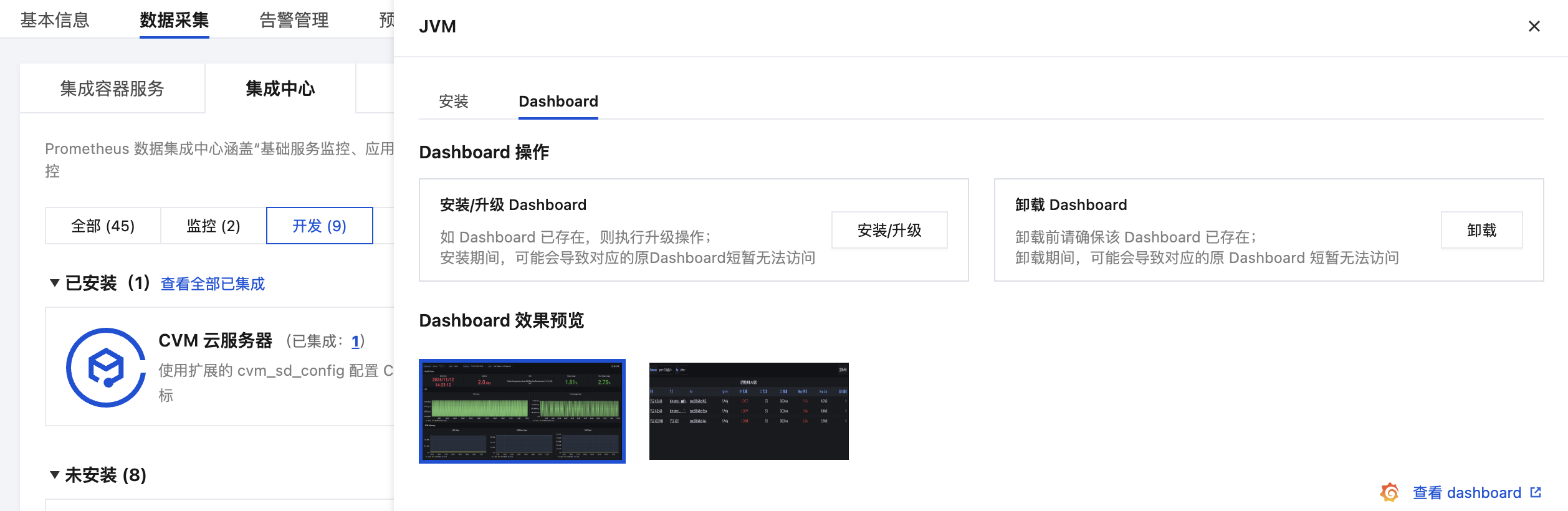
2. 打开 Prometheus 实例对应的 Grafana 地址,在
Dashboards 下查看应用相关的监控大屏。应用 JVM:从应用角度出发,查看该应用下所有实例是否存在异常,当发现某个实例有异常时,可以下钻到对应的实例监控。


实例 JVM:单实例 JVM 详细的监控数据。